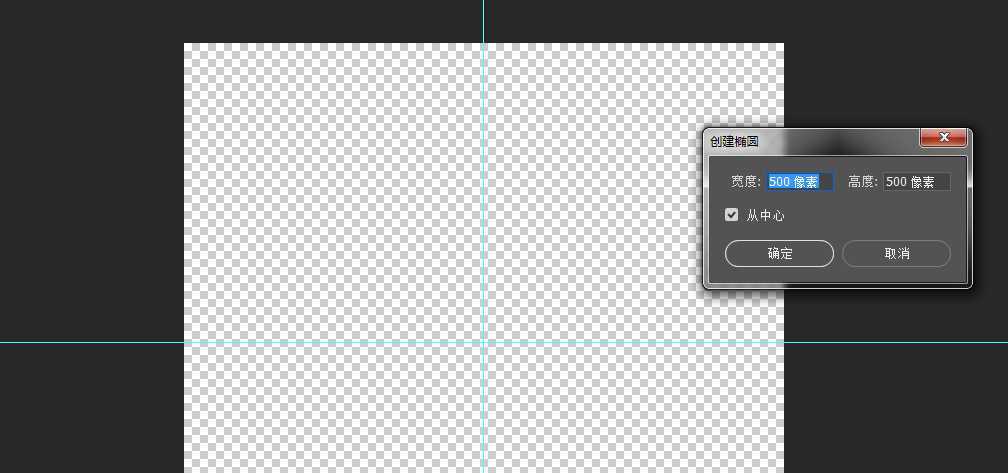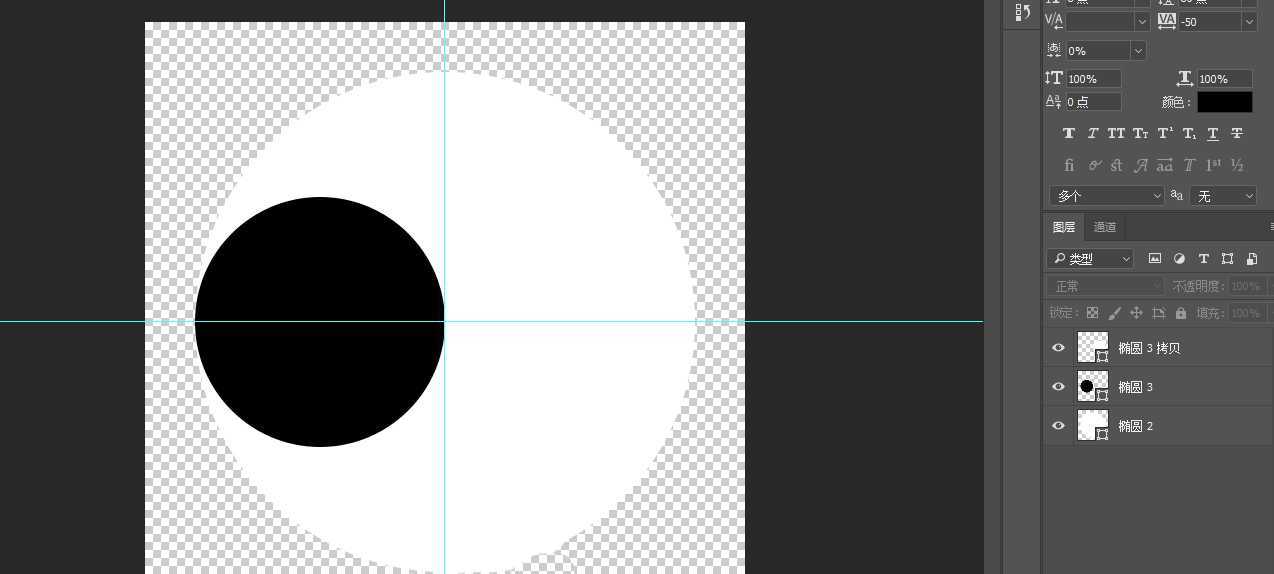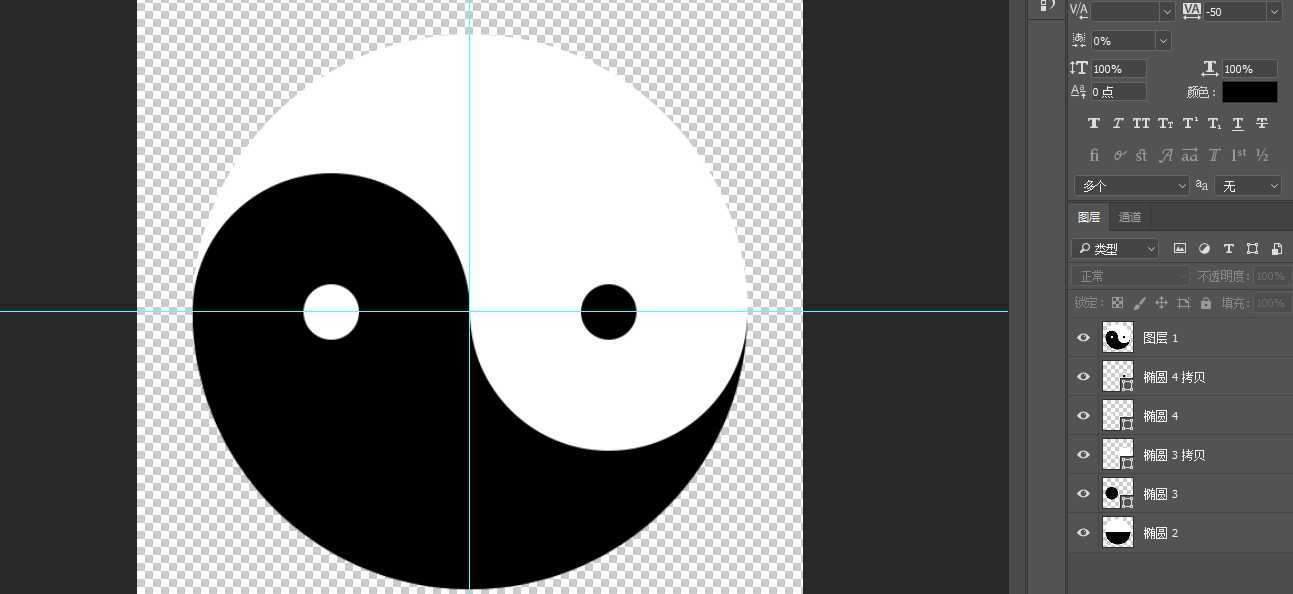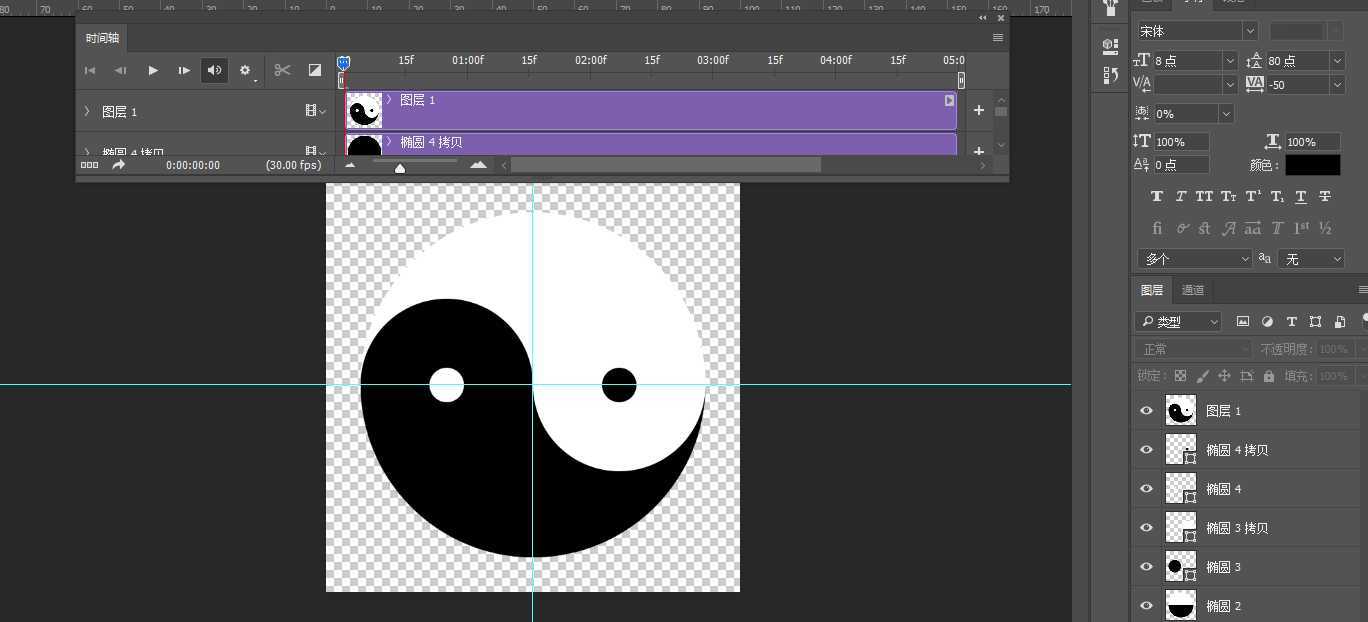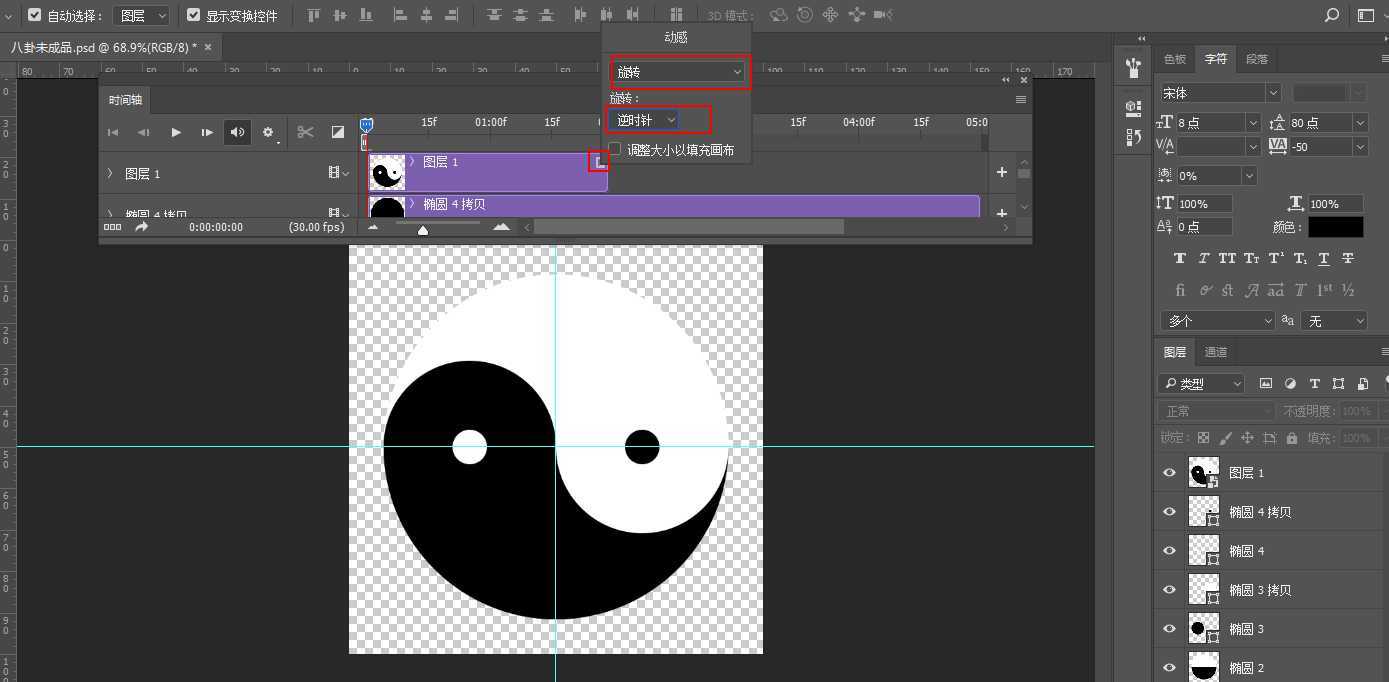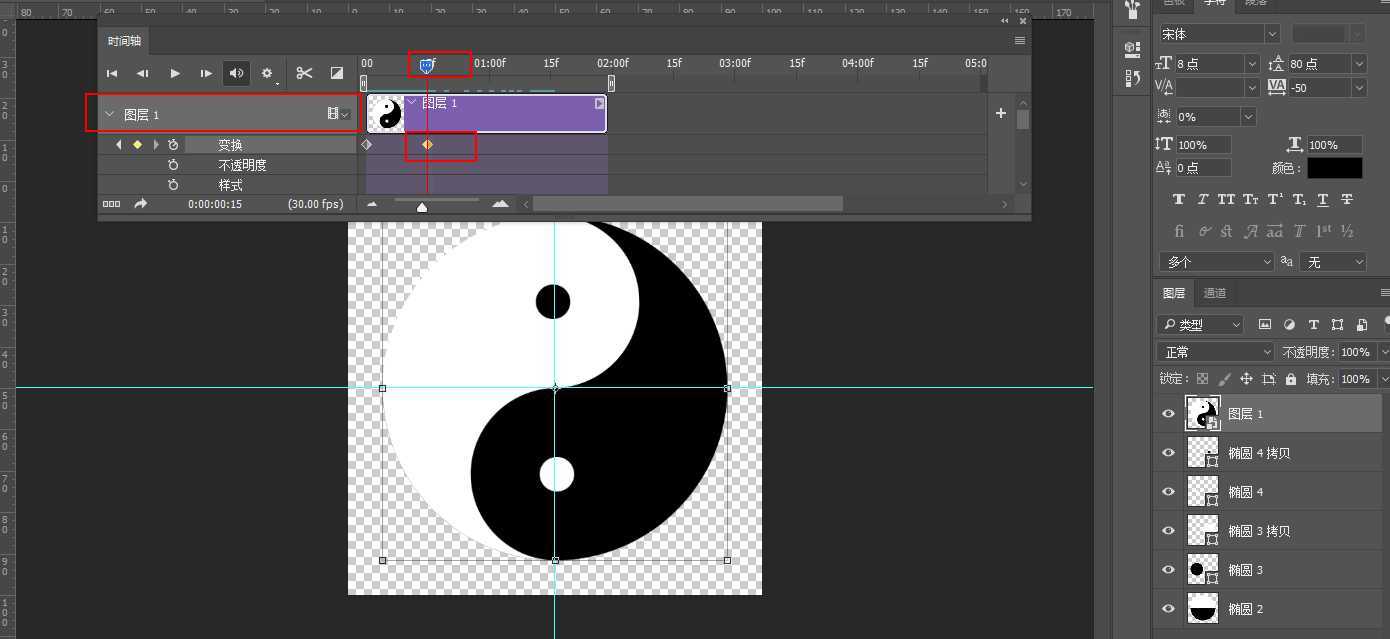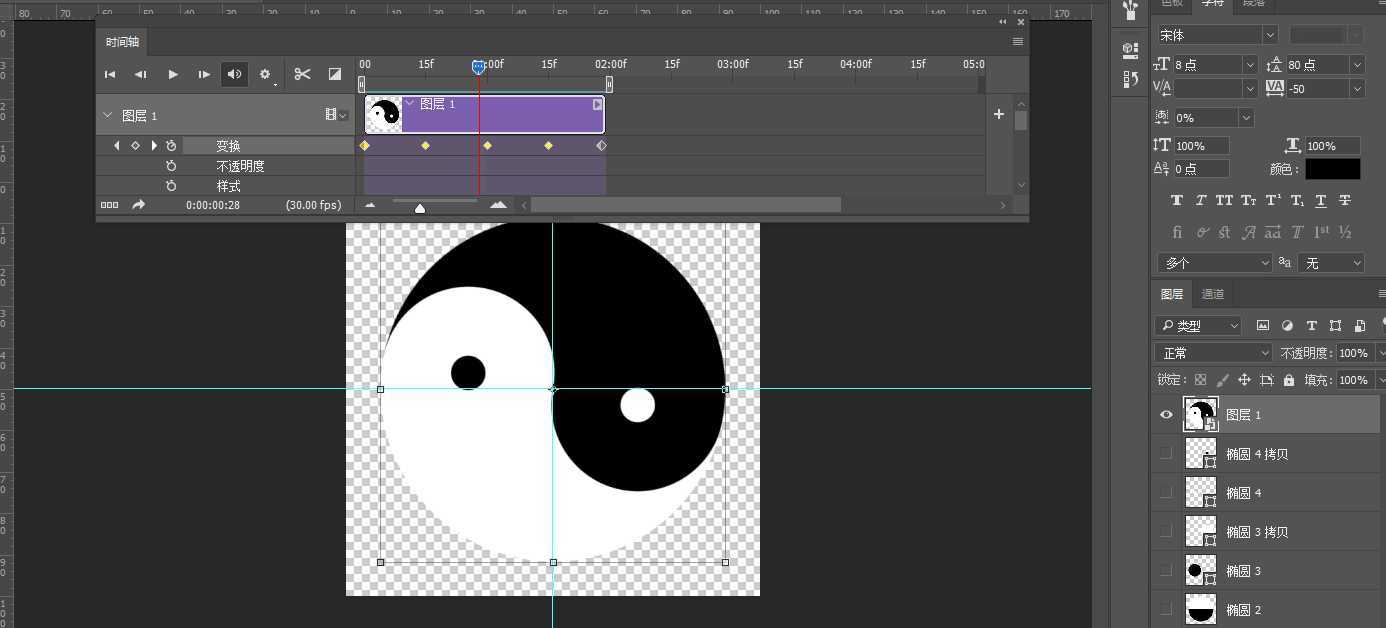今天我们就来看看PS制作一个旋转的八卦的小教程,非常的简单,也挺好玩儿的,下面我们就来看看详细的教程。
- 软件名称:
- Adobe Photoshop 8.0 中文完整绿色版
- 软件大小:
- 150.1MB
- 更新时间:
- 2015-11-04立即下载
1、首先,我们新建一个600X600像素的透明画布。
2、接下来我们选择椭圆工具,在画上点击,新建一个500X500像素的圆形。
3、接下来我们再创建两个像素为205X250像素的圆形,颜色为一黑一白,按照距离摆放好
4、好的,接下来我们把下边的大圆形图层进行栅格化处理,然后把圆形的下半部分用矩形选框工具选中,然后填充为黑色。
5、接下来我们再创建一黑一白两个像素为50X50的小圆形,放在放在适当位置,并按快捷键CTRL+ALT+SHIFT+E盖印图层。
6,接下来我们让它旋转起来,点击窗口,找到时间轴工具栏
7、我们首先将时间结尾拖拽到2秒处(不需要太长时间),然后点击白色小箭头找到旋转,逆时针,设置完成
8、点击图层1左侧的小箭头,我们可以看到两个关键帧小黄点,我们将后面的一个删除掉,将时间轴的小滑块拖拽到15f处,然后对图层进行自由变换,逆时针90度,敲回车键,我们可以看到15f处又出现了一个黄色的关键帧小黄点,以此类推,分别在1.0f,下一个15f和2f处都执行自由变换逆时针90度操作,敲击回车。
9、好的,我们把关键帧都设置好之后直接点击播放按键就可以看见它已经可以旋转起来了
10、最后我们将其保存为web可用格式GIF文件就可以了,为了观察清晰呢,我们也可以为其加上其他颜色的背景
以上就是ps制作旋转八卦动画的教程,很简单,添加动画效果就可以了。
相关推荐:
ps时间轴怎么做动画?
ps怎么制作新年好的文字动画?
ps怎么设计科技感十足的动态环绕动画效果?
PS,八卦图,动画
免责声明:本站文章均来自网站采集或用户投稿,网站不提供任何软件下载或自行开发的软件! 如有用户或公司发现本站内容信息存在侵权行为,请邮件告知! 858582#qq.com
RTX 5090要首发 性能要翻倍!三星展示GDDR7显存
三星在GTC上展示了专为下一代游戏GPU设计的GDDR7内存。
首次推出的GDDR7内存模块密度为16GB,每个模块容量为2GB。其速度预设为32 Gbps(PAM3),但也可以降至28 Gbps,以提高产量和初始阶段的整体性能和成本效益。
据三星表示,GDDR7内存的能效将提高20%,同时工作电压仅为1.1V,低于标准的1.2V。通过采用更新的封装材料和优化的电路设计,使得在高速运行时的发热量降低,GDDR7的热阻比GDDR6降低了70%。